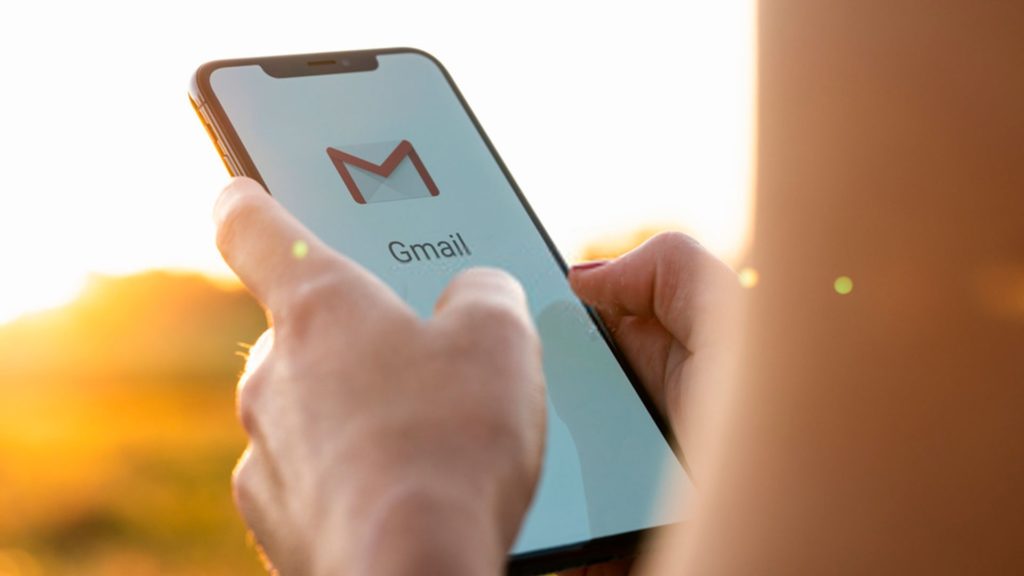Como salvar anexos do Gmail no Google Drive? Todos nós sabemos muito bem que o Gmail é atualmente o serviço de e-mail mais popular do mercado. No entanto, comparado a outros serviços de e-mail, o Gmail oferece mais recursos e opções.
Por padrão, você obtém 15 GB de espaço de armazenamento gratuito para salvar o e-mail. Esses 15 GB também são contabilizados no Google Drive e no Google Fotos. O bom do Gmail é que ele permite que os usuários enviem anexos de arquivos como Fotos, Vídeos, Documentos, PDFs e muito mais.
Há momentos em que queremos salvar alguns anexos necessários do Gmail. Sim, você pode baixar os anexos de arquivo para o seu computador, mas e quanto a armazená-los no Google Drive?
O Gmail permite que você baixe um anexo em seu computador ou, se estiver sem espaço, salve-o diretamente no Google Drive. Portanto, se você estiver interessado em baixar anexos do Gmail para o Google Drive, está lendo o guia certo.
Etapas para salvar anexos do Gmail no Google Drive
Este artigo compartilhará algumas etapas fáceis para baixar ou salvar anexos de e-mail no Google Drive. Vamos verificar.
- Em primeiro lugar, abra seu navegador favorito e acesse o site do Gmail
- Agora, abra um e-mail contendo o arquivo anexo. Por exemplo, aqui, tenho um e-mail contendo um arquivo .docx.
- Você precisa abrir o arquivo Doc no navegador da web. Em seguida, clique no arquivo.
- Agora, na barra superior, clique no botão Download.
- Se você pressionar o botão de download, o arquivo será baixado para o seu PC.
- Você também verá a opção Adicionar ao Meu Drive. Você pode usar esta opção para salvar o anexo de arquivo no Google Drive.
- Agora, clique novamente no ícone para organizá-lo no armazenamento do Google Drive.
- Se você deseja baixar fotos, clique com o botão direito do mouse na foto e selecione a opção Salvar imagem como. Isso salvará a imagem no seu PC.
É assim que você pode baixar ou salvar anexos do Gmail. Você também pode configurar o Google Drive em seu PC para armazenar sua unidade local no Google Drive.
Portanto, este guia é sobre como baixar ou salvar anexos do Gmail no Google Drive. Espero que este artigo tenha ajudado você! Por favor, compartilhe com seus amigos também. Se você tiver alguma dúvida relacionada a isso, informe-nos na caixa de comentários abaixo.